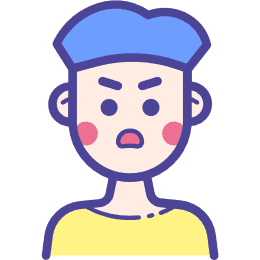此文记录我是如何构建 Portable Chrome 的,出发点是不随便使用网上所谓的“绿色版”,方法上怎么简单怎么来,不涉及到复杂的功能。
预备条件
下载离线版 Chrome。从这个网站可以下载,注意校对 SHA1 和 SHA256,而且还应该有 Google LLC 的数字签名。
下载 GoogleChromePortable。从这里下载。这是 portableapps.com 构建的便携版 Chome 。这让我想起一个笑话:下载WinRAR,结果发现是一个 rar 压缩包。
一、提取 Chrome 文件
用解压缩软件打开下载的离线版 Chrome,里面有一个chrome.7z文件,再次解压,就能得到一个Chrome-bin文件夹,这个就是我们需要的。
二、提取GoogleChromePortable.exe
下载的GoogleChromePortable应该也是一个exe文件,不用执行整个文件。和刚才一样,用解压缩软件打开,我们只需要提取里面的GoogleChromePortable.exe文件。里面也有帮助文档,如果需要,可以一并提取出来。
文件不大,不足1M。为了确保文件没有被篡改,一定要进行文件校验。同时也有 Rare Ideas LLC 的数字签名。之前这个小软件已经很久没有更新了,数字签名一直停留在2016年,但当我写本文时,才发现,在去年(2019年)作者就对软件进行了一次更新,并更新了数字签名。我们就用新版本吧。
三、制作便携版
新建一个文件夹,用来存放便携版 Chrome。把上一步提取的GoogleChromePortable.exe放入文件夹中。在该文件夹中再创建一个名为App的文件夹,把第一步中得到的Chrome-bin文件夹放入App文件夹中。此时的文件目录应为
/
├── App/
│ └── Chrome-bin/
└── GoogleChromePortable.exe
运行GoogleChromePortable.exe,就可以使用Chrome了,并且会在根目录下自动生成一个Data文件夹,里面存放的是用户数据。如果要更新Chrome,可以直接替换App目录下的Chrome-bin文件夹。
四、已知的问题
用这种方法制作出来的便携版Chrome和正常的网络安装版相比,还存在一些问题,但基本不影响日常使用。下面是一些问题:
- 内置更新无法使用(可以用上面的方法手动更新)。
- 可能与本地安装的其他版本Chrome有冲突。
- 最小化到Windows任务栏有问题
- … …
想要了解详细的情况,可以在第二步提取并查看GoogleChromePortable中的帮助文档。文档中还有更进阶的用法,但是我的需求只是有一个能正常使用的便携Chrome,就止步于此了。